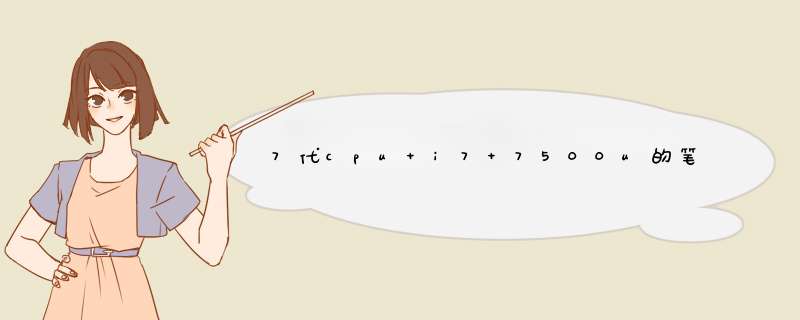
我用的是神舟战神K680E-G6D1 七代CPU安装win7,不知道对你有没有帮助;
安装前:
1、准备好PE启动U盘,如何弄网上搜吧,我用的是电脑店!
2、准备好win7系统,我用的是不自带软件的较纯净版,DEEP_GHOST_WIN7_SP1_X64_V2016_10.iso(自己百度下就有);
3、准备驱动及补丁,重点是主板USB3.0驱动(如果没有可能导致无法使用鼠标,但触摸板可用),补丁Windows6.1-KB3172605-x64.rar应该是支持新的nvme驱动,我没用这种硬盘所以没装;
安装:
1、bioss设置:开机F2,进入后boot--设置boot option #1 为u盘,最重要是把下面的UEFI setting 设置为Disabled(关闭),不然启动不了u盘;
2、设置保存后重启后进入u盘的PE系统,硬盘分区格式化为MBR(这里我都坑了30分钟,装了几次系统后重启都无法进入系统,报错硬盘无法启动,上网找都没找到解决办法,后来仔细看了硬盘分区属性才发现),载入win7iso,用ghost软件安装至系统盘,安装后重启电脑,拔出u盘;
3、见到熟悉的win7界面,系统自动安装相关驱动,我用的镜像能成功安装了触摸板、RJ45网卡及蓝牙,进入系统后usb鼠标不能正常使用,因为没有驱动,但触摸板能用,配置好网络后,安装360或者有驱动更新的软件,我用的是360,或者叫鲁大师的,下载后会自动更新安装所需要所有驱动;触摸板及快捷键驱动可以上神舟官网下载,win10的也可以用,下面有截图,显示哪些能用的win10驱动;
4、系统安装更新后有个系统自动的会经常占用cpu资源,windows search,可以在管理---服务里面禁用掉,这样cpu温度会稳定在43度;(还有其他优化方案还请各位看官补充)
到此就可以愉快的玩耍了,不好勿喷,给有需要的人,谢谢!顺便晒晒我机器照片!
笔记本里,核显驱动问题最难处理,新CPU驱动很难找到其他版本的,只能安装win10的最新系统驱动。或者只能等以后,有改造驱动的玩家,给出适合win7的核显驱动了。
7代酷睿核显已经没有Win7驱动了,因此如果打算在Win7系统下用7代CPU核显的话只能放弃,Intel为了帮微软推Win10系统,直接不出Win7驱动了。但6代酷睿的核显以及AMD、NVIDIA独显还是有Win7驱动可以装的。
扩展资料
Win7系统默认的USB EHCI驱动已经不支持Intel 100系主板的USB主控,因此对Win7安装已经是一个大门槛。到了200系,Wintel官方宣布不再支持200系主板&Win7的组合,建议大家直接使用更加漂亮、更人性化的Win10系统。
对于Intal 7代酷睿和AMD的第七代Bristol Ridge APU的针对性优化也只有Win10系统能够享受得到,也就是现在用着的Win7是什么样子,到2020年依然会是什么样子。
由于微软官方的Win7安装包里面并没有附带200系主板的USB驱动,因此所选主板必须带一个PS/2接口来使用PS/2键盘,不然到安装光盘驱动的环节就会无法继续进行安装。
1.制作一个u启动u盘启动盘2.一个ghost版win7系统镜像文件,并存入制作好的u启动u盘启动盘,硬盘模式更改为ahci模式。第一步
把存有win7系统镜像文件的u启动u盘启动盘插在电脑usb接口上,然后重启电脑,在出现开机画面时用一键u盘启动快捷键的方法进入到u启动主菜单界面,选择【02】运行u启动win8pe防蓝屏(新电脑),按回车键确认选择。
第二步:
进入u启动win8pe系统后,u启动pe装机工具会自动打开,点击“浏览”按钮。
第三步:
在打开的窗口中,找到并选择存储在u启动u盘中的win7系统镜像文件,再点击“打开”按钮。
第四步:
选择好win7系统镜像文件,单击选择C盘为系统安装盘,再点击“确定”按钮。
第五步:
随即会d出一个询问提示窗口,点击“确定”按钮,继续 *** 作。
第六步:
然后耐心等待win7系统镜像文件安装程序释放完成即可。
欢迎分享,转载请注明来源:内存溢出

 微信扫一扫
微信扫一扫
 支付宝扫一扫
支付宝扫一扫
评论列表(0条)